Jak odinstalować MicroCoordinator z komputerów
![]() Napisany przez Tomasa Meskauskasa, (zaktualizowany)
Napisany przez Tomasa Meskauskasa, (zaktualizowany)
Jakiego rodzaju aplikacją jest MicroCoordinator?
Podczas testowania MicroCoordinator zauważyliśmy, że dostarcza niechciane i często irytujące reklamy. Dlatego sklasyfikowaliśmy MicroCoordinator jako adware. Warto zauważyć, że wielu dostawców zabezpieczeń oznacza tę aplikację jako złośliwą. Użytkownicy powinni unikać instalowania MicroCoordinator i usunąć go, jeśli został już zainstalowany.
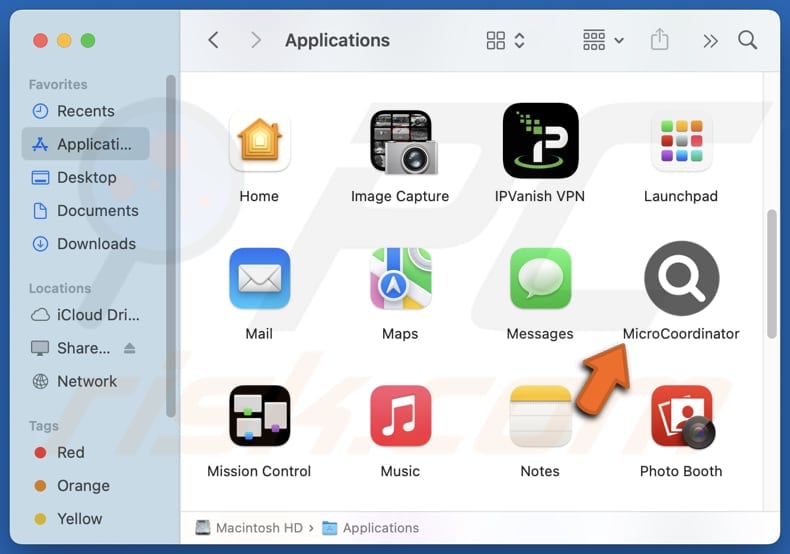
Szczegóły dotyczące adware MicroCoordinator
Reklamy (np. banery, wyskakujące okienka i kupony) dostarczane przez MicroCoordinator mogą być natrętne, wprowadzające w błąd i zaprojektowane w celu generowania zysków dla twórców aplikacji. Reklamy te mogą zakłócać normalne przeglądanie i ogólne korzystanie z komputera oraz prowadzić użytkowników do potencjalnie złośliwych witryn internetowych.
Interakcja z reklamami MicroCoordinator może prowadzić do stron internetowych, które reklamują fałszywe produkty, nieuczciwe usługi lub strony phishingowe, których celem jest kradzież danych osobowych (np. danych logowania lub danych karty kredytowej). Reklamy te mogą również kierować użytkowników do niewiarygodnych witryn zawierających złośliwe oprogramowanie, fałszywe ankiety, loterie lub wątpliwe oprogramowanie do pobrania.
Na stronach promowanych za pomocą reklam generowanych przez MicroCoordinator użytkownicy mogą zostać nakłonieni do podjęcia działań, które mogą skutkować stratami pieniężnymi, kradzieżą tożsamości, infekcjami komputerowymi i innymi negatywnymi skutkami. Ponadto MicroCoordinator może być w stanie zbierać różne informacje, takie jak dane przeglądania, adresy IP, a nawet bardziej poufne informacje, takie jak hasła.
Dodatkowo MicroCoordinator może spowalniać działanie komputera i być trudny do usunięcia bez specjalistycznych narzędzi. Ogólnie rzecz biorąc, MicroCoordinator nie jest niezawodną aplikacją, którą należy jak najszybciej wyeliminować z komputerów. Może narażać użytkowników na oszustwa i inne zagrożenia online.
| Nazwa | Reklamy MicroCoordinator |
| Typ zagrożenia | Adware, złośliwe oprogramowanie dla komputerów Mac, wirus dla komputerów Mac |
| Nazwy wykryć | Avast (MacOS:Adload-AG [Adw]), Combo Cleaner (Adware.Generic.3167710), ESET-NOD32 (Wariant OSX/Adware.Synataeb.H), Kaspersky (Not-a-virus:HEUR:AdWare.OSX.Adload.j), Pełna lista (VirusTotal) |
| Dodatkowe informacje | Ta aplikacja należy do rodziny złośliwego oprogramowania Adload. |
| Objawy | Twój Mac działa wolniej niż zwykle, widzisz niechciane wyskakujące reklamy, jesteś przekierowywany na podejrzane strony internetowe. |
| Metody dystrybucji | Zwodnicze reklamy pop-up, instalatory bezpłatnego oprogramowania (sprzedaż wiązana), pobieranie plików torrent. |
| Szkody | Śledzenie przeglądarki internetowej (potencjalne problemy z prywatnością), wyświetlanie niechcianych reklam, przekierowania na podejrzane strony internetowe, utrata prywatnych informacji. |
| Usuwanie malware (Mac) | Aby usunąć możliwe infekcje malware, przeskanuj komputer Mac profesjonalnym oprogramowaniem antywirusowym. Nasi analitycy bezpieczeństwa zalecają korzystanie z Combo Cleaner. |
Podsumowanie
Adware to niechciane oprogramowanie, które może powodować irytację natrętnymi reklamami, wpływać na wydajność systemu i narażać użytkowników na oszustwa, złośliwe oprogramowanie i zagrożenia prywatności. Ochrona przed adware wymaga ostrożności, takiej jak unikanie podejrzanych pobrań i regularne skanowanie urządzeń za pomocą zaufanych narzędzi antywirusowych.
Więcej przykładów oprogramowania reklamowego skierowanego do użytkowników macOS to EssentialSector, TheorySeek i Cork.app.
Jak MicroCoordinator zainstalował się na moim komputerze?
Adware często instaluje się, gdy użytkownicy przeoczą szczegóły podczas instalacji bezpłatnego lub niewiarygodnego oprogramowania. Zazwyczaj jest dołączany jako opcjonalny składnik i ukryty w "Zaawansowanych" lub "Niestandardowych" ustawieniach, które użytkownicy muszą przejrzeć i zmienić, aby odrzucić niechciane oferty.
Klikanie wprowadzających w błąd wyskakujących okienek i reklam, otwieranie podejrzanych linków, pobieranie z sieci P2P, zewnętrznych programów do pobierania, nieoficjalnych sklepów z aplikacjami, podejrzanych stron i wykonywanie podobnych czynności może również skutkować instalacją adware. Zazwyczaj użytkownicy instalują adware nieświadomie.
Jak uniknąć instalacji niechcianych aplikacji?
Pobieraj pliki i programy tylko z oficjalnych stron internetowych i sklepów z aplikacjami. Unikaj sklepów innych firm, programów do pobierania, podejrzanych witryn i sieci P2P. Przed zainstalowaniem aplikacji sprawdź jej oceny i recenzje. Dostosuj dostępne opcje lub pola wyboru, aby odrzucić niechciane oferty podczas instalacji.
Nie wchodź w interakcje z wyskakującymi okienkami lub linkami w niewiarygodnych witrynach i nigdy nie zezwalaj podejrzanym witrynom na wyświetlanie powiadomień. Upewnij się również, że korzystasz z zaufanego programu antywirusowego lub anty-malware i wykonuj regularne skanowanie urządzenia. Jeśli twój komputer jest już zainfekowany MicroCoordinator, zalecamy uruchomienie skanowania za pomocą Combo Cleaner, aby automatycznie wyeliminować to adware.
Wyskakujące okienko pojawiające się po instalacji MicroCoordinator:
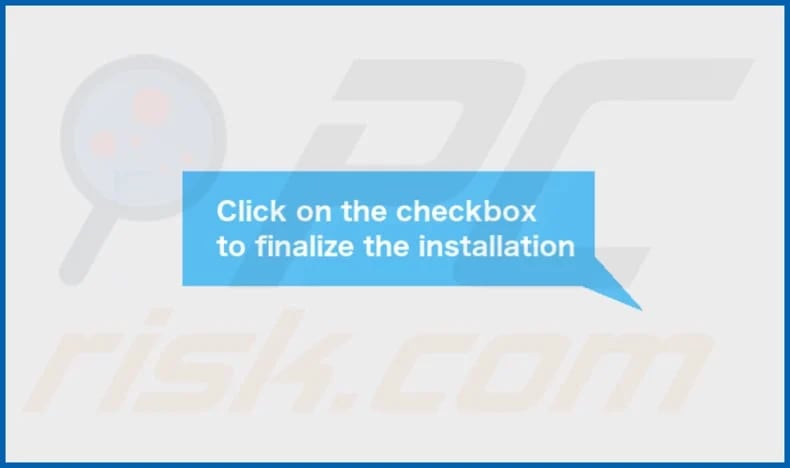
Folder instalacyjny MicroCoordinator:
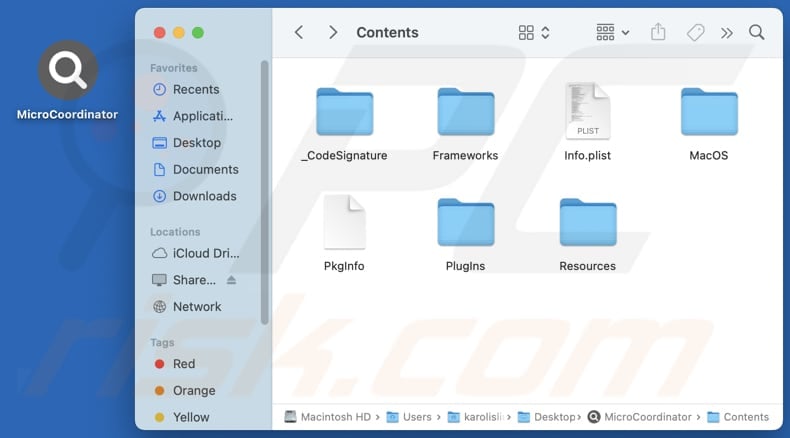
Natychmiastowe automatyczne usunięcie malware na Mac:
Ręczne usuwanie zagrożenia może być długim i skomplikowanym procesem, który wymaga zaawansowanych umiejętności obsługi komputera. Combo Cleaner to profesjonalne narzędzie do automatycznego usuwania malware, które jest zalecane do pozbycia się złośliwego oprogramowania na Mac. Pobierz je, klikając poniższy przycisk:
▼ POBIERZ Combo Cleaner dla Mac
Bezpłatny skaner sprawdza, czy twój komputer został zainfekowany. Aby korzystać z w pełni funkcjonalnego produktu, musisz kupić licencję na Combo Cleaner. Dostępny jest ograniczony trzydniowy okres próbny. Combo Cleaner jest własnością i jest zarządzane przez Rcs Lt, spółkę macierzystą PCRisk. Przeczytaj więcej. Pobierając jakiekolwiek oprogramowanie wyszczególnione na tej stronie zgadzasz się z naszą Polityką prywatności oraz Regulaminem.
Szybkie menu:
- Czym jest MicroCoordinator?
- KROK 1. Usuwanie plików i folderów powiązanych z MicroCoordinator z OSX.
- KROK 2. Usuwanie reklam MicroCoordinator z Safari.
- KROK 3. Usuwanie adware MicroCoordinator z Google Chrome.
- KROK 4. Usuwanie reklam MicroCoordinator z Mozilla Firefox.
Film pokazujący jak usunąć adware i porywacze przeglądarki z Mac:
Usuwanie adware MicroCoordinator:
Usuń potencjalnie niechciane aplikacje związane z MicroCoordinator z folderu "Aplikacje":

Kliknij ikonę Find era, w oknie Findera wybierz "Aplikacje". W folderze aplikacji poszukaj "MPlayerX", "NicePlayer" lub innych podejrzanych aplikacji i przeciągnij je do Kosza. Po usunięciu potencjalnie niechcianych aplikacji, które powodują reklamy online, przeskanuj komputer Mac w poszukiwaniu wszelkich pozostałych niepożądanych składników.
Usuwanie plików i folderów powiązanych z reklamy microcoordinator:

Kliknij ikonę Finder na pasku menu, wybierz Idź i kliknij Idź do Folderu...
 Poszukaj plików wygenerowanych przez adware w folderze /Library/LaunchAgents:
Poszukaj plików wygenerowanych przez adware w folderze /Library/LaunchAgents:

W pasku Przejdź do Folderu... wpisz: /Library/LaunchAgents
 W folderze "LaunchAgents" poszukaj wszelkich ostatnio dodanych i podejrzanych plików oraz przenieś je do Kosza. Przykłady plików wygenerowanych przez adware - "installmac.AppRemoval.plist", "myppes.download.plist", "mykotlerino.ltvbit.plist", "kuklorest.update.plist" itd. Adware powszechnie instaluje wiele plików z tym samym rozszerzeniem.
W folderze "LaunchAgents" poszukaj wszelkich ostatnio dodanych i podejrzanych plików oraz przenieś je do Kosza. Przykłady plików wygenerowanych przez adware - "installmac.AppRemoval.plist", "myppes.download.plist", "mykotlerino.ltvbit.plist", "kuklorest.update.plist" itd. Adware powszechnie instaluje wiele plików z tym samym rozszerzeniem.
 Poszukaj plików wygenerowanych przez adware w folderze /Library/Application Support:
Poszukaj plików wygenerowanych przez adware w folderze /Library/Application Support:

W pasku Przejdź do Folderu... wpisz: /Library/Application Support

W folderze "Application Support" sprawdź wszelkie ostatnio dodane i podejrzane foldery. Przykładowo "MplayerX" lub "NicePlayer" oraz przenieś te foldery do Kosza..
 Poszukaj plików wygenerowanych przez adware w folderze ~/Library/LaunchAgents:
Poszukaj plików wygenerowanych przez adware w folderze ~/Library/LaunchAgents:

W pasku Przejdź do Folderu... i wpisz: ~/Library/LaunchAgents

W folderze "LaunchAgents" poszukaj wszelkich ostatnio dodanych i podejrzanych plików oraz przenieś je do Kosza. Przykłady plików wygenerowanych przez adware - "installmac.AppRemoval.plist", "myppes.download.plist", "mykotlerino.ltvbit.plist", "kuklorest.update.plist" itp. Adware powszechnie instaluje szereg plików z tym samym rozszerzeniem.
 Poszukaj plików wygenerowanych przez adware w folderze /Library/LaunchDaemons:
Poszukaj plików wygenerowanych przez adware w folderze /Library/LaunchDaemons:

W pasku Przejdź do Folderu... wpisz: /Library/LaunchDaemons
 W folderze "LaunchDaemons" poszukaj wszelkich podejrzanych plików. Przykładowo: "com.aoudad.net-preferences.plist", "com.myppes.net-preferences.plist", "com.kuklorest.net-preferences.plist", "com.avickUpd.plist" itp. oraz przenieś je do Kosza.
W folderze "LaunchDaemons" poszukaj wszelkich podejrzanych plików. Przykładowo: "com.aoudad.net-preferences.plist", "com.myppes.net-preferences.plist", "com.kuklorest.net-preferences.plist", "com.avickUpd.plist" itp. oraz przenieś je do Kosza.
 Przeskanuj swój Mac za pomocą Combo Cleaner:
Przeskanuj swój Mac za pomocą Combo Cleaner:
Jeśli wykonałeś wszystkie kroki we właściwej kolejności, twój Mac powinien być wolny od infekcji. Aby mieć pewność, że twój system nie jest zainfekowany, uruchom skanowanie przy użyciu programu Combo Cleaner Antivirus. Pobierz GO TUTAJ. Po pobraniu pliku kliknij dwukrotnie instalator combocleaner.dmg, w otwartym oknie przeciągnij i upuść ikonę Combo Cleaner na górze ikony aplikacji. Teraz otwórz starter i kliknij ikonę Combo Cleaner. Poczekaj, aż Combo Cleaner zaktualizuje bazę definicji wirusów i kliknij przycisk "Start Combo Scan" (Uruchom skanowanie Combo).

Combo Cleaner skanuje twój komputer Mac w poszukiwaniu infekcji malware. Jeśli skanowanie antywirusowe wyświetla "nie znaleziono żadnych zagrożeń" - oznacza to, że możesz kontynuować korzystanie z przewodnika usuwania. W przeciwnym razie, przed kontynuowaniem zaleca się usunięcie wszystkich wykrytych infekcji.

Po usunięciu plików i folderów wygenerowanych przez adware, kontynuuj w celu usunięcia złośliwych rozszerzeń ze swoich przeglądarek internetowych.
Usuwanie strony domowej i domyślnej wyszukiwarki reklamy microcoordinator z przeglądarek internetowych:
 Usuwanie złośliwych rozszerzeń z Safari:
Usuwanie złośliwych rozszerzeń z Safari:
Usuwanie rozszerzeń powiązanych z reklamy microcoordinator z Safari:

Otwórz przeglądarkę Safari. Z paska menu wybierz "Safari" i kliknij "Preferencje...".

W oknie "Preferencje" wybierz zakładkę "Rozszerzenia" i poszukaj wszelkich ostatnio zainstalowanych oraz podejrzanych rozszerzeń. Po ich zlokalizowaniu kliknij znajdujących się obok każdego z nich przycisk „Odinstaluj". Pamiętaj, że możesz bezpiecznie odinstalować wszystkie rozszerzenia ze swojej przeglądarki Safari – żadne z nich nie ma zasadniczego znaczenia dla jej prawidłowego działania.
- Jeśli w dalszym ciągu masz problemy z niechcianymi przekierowaniami przeglądarki oraz niechcianymi reklamami - Przywróć Safari.
 Usuwanie złośliwych wtyczek z Mozilla Firefox:
Usuwanie złośliwych wtyczek z Mozilla Firefox:
Usuwanie dodatków powiązanych z reklamy microcoordinator z Mozilla Firefox:

Otwórz przeglądarkę Mozilla Firefox. W prawym górnym rogu ekranu kliknij przycisk "Otwórz Menu" (trzy linie poziome). W otwartym menu wybierz "Dodatki".

Wybierz zakładkę "Rozszerzenia" i poszukaj ostatnio zainstalowanych oraz podejrzanych dodatków. Po znalezieniu kliknij przycisk "Usuń" obok każdego z nich. Zauważ, że możesz bezpiecznie odinstalować wszystkie rozszerzenia z przeglądarki Mozilla Firefox – żadne z nich nie ma znaczącego wpływu na jej normalne działanie.
- Jeśli nadal doświadczasz problemów z przekierowaniami przeglądarki oraz niechcianymi reklamami - Przywróć Mozilla Firefox.
 Usuwanie złośliwych rozszerzeń z Google Chrome:
Usuwanie złośliwych rozszerzeń z Google Chrome:
Usuwanie dodatków powiązanych z reklamy microcoordinator z Google Chrome:

Otwórz Google Chrome i kliknij przycisk "Menu Chrome" (trzy linie poziome) zlokalizowany w prawym górnym rogu okna przeglądarki. Z rozwijanego menu wybierz "Więcej narzędzi" oraz wybierz "Rozszerzenia".

W oknie "Rozszerzenia" poszukaj wszelkich ostatnio zainstalowanych i podejrzanych dodatków. Po znalezieniu kliknij przycisk "Kosz" obok każdego z nich. Zauważ, że możesz bezpiecznie odinstalować wszystkie rozszerzenia z przeglądarki Google Chrome – żadne z nich nie ma znaczącego wpływu na jej normalne działanie.
- Jeśli nadal doświadczasz problemów z przekierowaniami przeglądarki oraz niechcianymi reklamami - PrzywróćGoogle Chrome.
Często zadawane pytania (FAQ)
Jakie szkody może wyrządzić adware?
Oprogramowanie reklamowe może być frustrujące, spowalniać urządzenia, naruszać prywatność, a nawet prowadzić do instalacji złośliwego lub innego niechcianego oprogramowania.
Co robi adware?
Adware wyświetla różne reklamy i może również działać jako porywacz przeglądarki. Często zdarza się również, że adware jest w stanie zbierać informacje o użytkowniku.
W jaki sposób twórcy adware generują przychody?
Twórcy adware zazwyczaj generują przychody poprzez promowanie produktów, stron internetowych lub usług, przy czym większość ich zarobków pochodzi z programów partnerskich.
Czy Combo Cleaner usunie adware MicroCoordinator?
Combo Cleaner może wykryć i usunąć adware z komputera. Ponieważ ręczne usuwanie może pozostawić ukryte pliki lub komponenty, użycie Combo Cleaner zapewnia bardziej skuteczne i kompletne usunięcie.
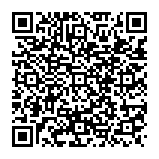
▼ Pokaż dyskusję